Återställ förlorade / raderade iPhone-data inklusive foton, kontakter, videor, filer, samtalslogg och mer data från ditt SD-kort eller enhet.
Topp 4 Android Tablet Data Recovery med enkel guide
 Uppdaterad av Boey Wong / 07 juli 2023 09:15
Uppdaterad av Boey Wong / 07 juli 2023 09:15Hallå! Jag har letat efter ett effektivt återställningsverktyg för min Android-surfplatta sedan jag av misstag raderade några viktiga filer förra veckan. Jag har provat olika metoder på webben, men ingenting verkar fungera, och vissa verktyg har för stor efterfrågan. Finns det någon med tillräcklig kunskap för att återställa raderade filer från en surfplatta? Snälla hjälp mig. Tack!
Letade du efter ett effektivt återställningsverktyg för Android-surfplattor? Tja, goda nyheter för dig, sökningen är över, och du kan äntligen vila från att surfa och testa slumpmässiga återställningsverktyg som du hittar online. Låt den här artikelguiden upplysa dig om de ledande dataåterställningsmetoderna för en Android-surfplatta. Att oavsiktligt radera en fil från din enhet är ett vanligt misstag som människor gör, och det är förståeligt om du har upplevt det minst en gång i ditt liv. Det är därför olika verktyg utvecklas för just den här frågan för att hjälpa dig.

Som sagt, kolla in varje del nedan för att avslöja de bästa teknikerna för att återställa raderade filer från din Android-surfplatta. Oavsett om du förlorar dem på grund av ett enhetsproblem, oavsiktlig radering, etc., kommer åtminstone en av metoderna nedan att fungera eftersom vi noggrant har valt var och en av dem för att fungera i olika situationer. Dessutom finns detaljerade anvisningar för att hjälpa dig att bättre förstå hur verktyget fungerar så att du kan uppleva en smidigare process.

Guide Lista
Del 1. Bästa Android Tablet Data Recovery - FoneLab Android Data Recovery
Före allt annat är det första återställningsverktyget vi kommer att introducera FoneLab Android Data Recovery. Detta program förtjänar en speciell plats i toppen på grund av dess effektivitet och många fördelar, vilket är anledningen till att flera personer litar på sina filer när de upplever dataförlust.
Med FoneLab för Android kommer du att återställa förlorade / borttagna iPhone-data inklusive foton, kontakter, videor, filer, samtalslogg och mer data från ditt SD-kort eller enhet.
- Återställ foton, videor, kontakter, WhatsApp och mer data med lätthet.
- Förhandsgranska data innan återställning.
- Android-telefon- och SD-kortdata finns tillgängliga.
Förutom verktygets höga framgångsfrekvens vid återställning är det också berömvärt för dess förmåga att återställa olika Android-filer, såsom meddelanden, kontakter, foton, samtalsloggar, musikfiler, dokument och mer. Du kan använda FoneLab Android Data Recovery på flera Android-surfplattor eller -telefoner, inklusive Samsung, LG, HUAWEI, Sony, Motorola, HTC, Google, etc. Utforska fler av dess funktioner när du har laddat ner verktyget.
Hitta de hanterbara riktlinjerna nedan som ett exempel på hur du återställer filer på en Android-surfplatta med FoneLab Android Data Recovery:
steg 1Skaffa nedladdningsfilen för FoneLab Android Data Recovery genom att gå till dess officiella webbplats. När du ser den vänstra delens Gratis nedladdning fliken, klicka på den och auktorisera behörigheterna efter nedladdningen. Installera-knappen kommer att visas i programfönstret, men du kan ändra dina installationsinställningar, såsom språk, målmapp, etc., innan du klickar på den. Senare startar du dataåterställningsprogrammet på din dator.
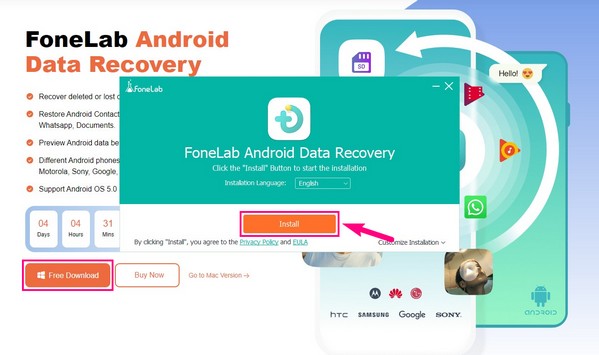
steg 2När verktygets primära gränssnitt har lanserats klickar du på den enorma Android Data Recovery knappen till vänster. Länk sedan din Android-surfplatta till datorn med en USB-sladd och aktivera USB-felsökningsläget genom att följa instruktionerna på skärmen i gränssnittet. Om du gör detta hjälper verktyget att komma åt din enhet.
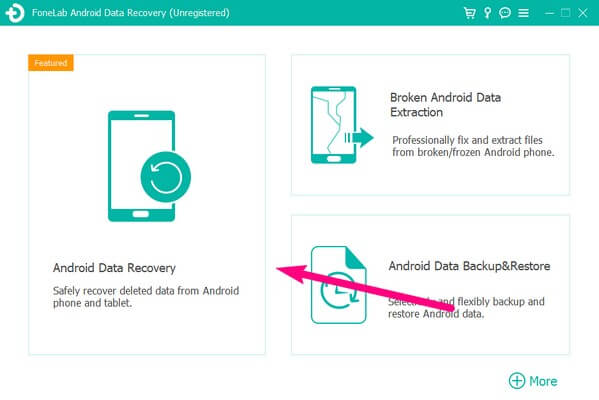
steg 3Olika filtyper som stöds kommer att visas i gränssnittet. Därifrån väljer du och markerar de du vill återställa. Tryck sedan på Nästa fliken längst ned till höger för att programmet ska kunna bläddra i innehållet på din Android-surfplatta. Dina filer kommer att visas inom kort, eftersom skanningsprocessen bara pågår en kort stund.
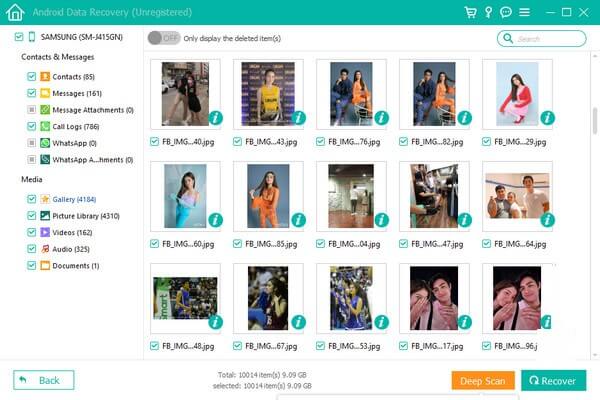
steg 4Den vänstra kolumnen i följande gränssnitt består av de datatyper du har valt att bläddra i. Besök varje avsnitt för att hitta filerna som du oavsiktligt raderat eller tappat bort, och välj dem sedan individuellt eller på en gång genom att markera rutan bredvid filtypen. Klicka slutligen Recover längst ned till höger för att returnera filerna till din dator.
Del 2. Topp 3 Android Tablet Data Recovery Alternativ
Efter det mest framträdande återställningsverktyget för Android-surfplattor, här är topp 3 bakom det. Kolla in dem för fler alternativ.
Topp 1. Dr.Fone Android Data Recovery
Dr.Fone Android Data Recovery är ett tredjepartsprogram som är kompatibelt med flera Android-enheter. Liksom det tidigare verktyget kan det skanna din Android-surfplatta eller telefon direkt och returnera dina förlorade filer bekvämt. Detta återställningsverktygs Windows-version är dock den enda uppdaterade, så förvänta dig att stöta på vissa begränsningar.
Handla enligt de obekymrade instruktionerna nedan för dataåterställning för Android-surfplattor med Dr.Fone Android Data Recovery:
steg 1Installera och initiera Dr.Fone Android Data Recovery-processen på din dator. När verktyget körs, fortsätt till Återställ Android Data rutan i mitten av gränssnittet, anslut sedan din Android-flik till datorn med en blixtkabel.
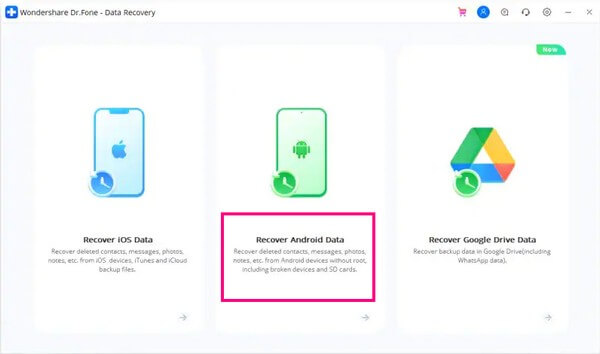
steg 2När datatyperna visas på gränssnittets vänstra panel, se dem åt gången och välj de objekt du hoppas kunna återställa. När du har valt, tryck på Recover fliken för att återställa dina raderade filer på datorn.
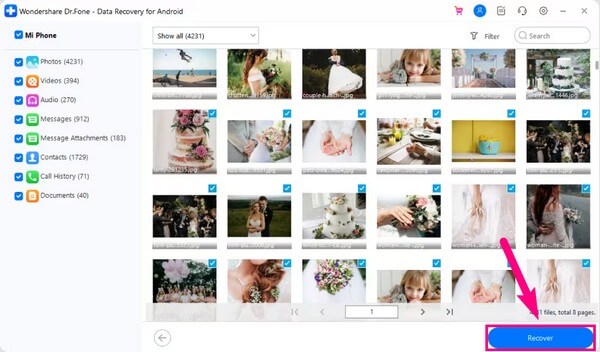
Topp 2. DroidKit Data Recovery
DroidKit Data Recovery är ett annat pålitligt program för att återställa dina Android-surfplattor data. Den har en bred täckning av filtyper att återställa och stöder nästan alla Android-enheter. Men du kan tycka att det är dyrt eftersom du automatiskt köper hela kitet som innehåller dataåterställningsfunktionen och dess andra funktioner.
Observera den enkla riktlinjen nedan för att återställa raderade filer på Android-surfplattor med DroidKit Data Recovery:
steg 1Installera och få åtkomst till DroidKit Data Recovery på din dator. På dess främsta gränssnitt, tryck på Snabb återställning från enheten fliken i mitten under Dataåterställning sektion. Välj sedan datatyperna och klicka Start på nästa gränssnitt.
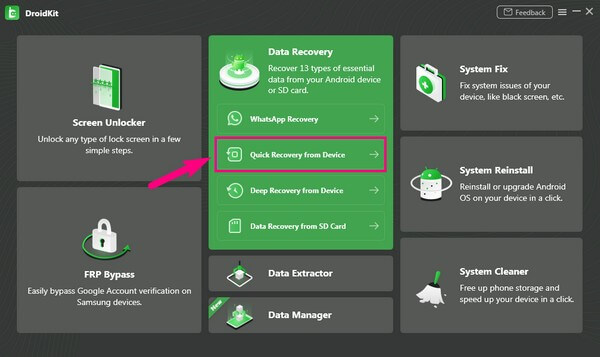
steg 2Länk sedan din flik med en kabel till datorn och välj Starta för att starta verktyget för att skanna din enhetsdata. Efter skanningen klickar du på följande datatyper till vänster för att se dina raderade filer. Därifrån väljer du de objekt du hoppas kunna återställa och klickar sedan Till Enhet or Till PC för att hämta dina raderade data till din enhet.
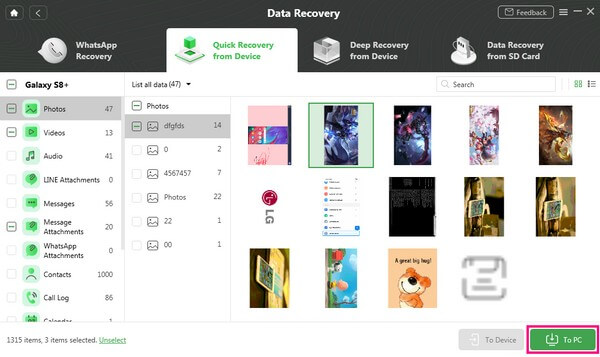
Topp 3. FonePaw för Android
FonePaw för Android är utvecklad för Android-dataåterställning, oavsett om det är på en surfplatta eller mobiltelefon. Det kan enkelt returnera dina raderade videor, foton, SMS, kontakter, ljudfiler, samtalsloggar och mer. Men observera att datatyperna som den stöder är begränsade.
Tänk på den enkla processen nedan för återställning av surfplattor via FonePaw för Android:
steg 1Spara nedladdningsfilen för FonePaw för Android och använd den för att installera programmet på din dator. Senare, bifoga din Android fliken med en sladd till datorn när huvudgränssnittet startar.
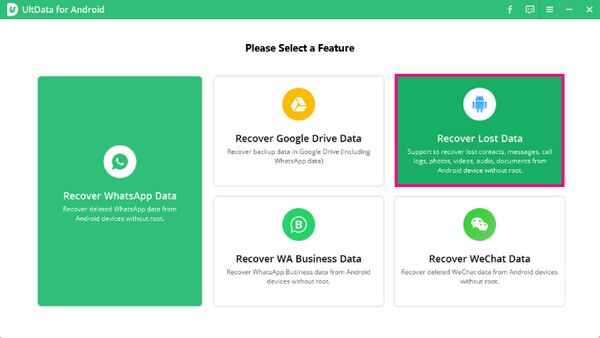
steg 2Verktygets nyckelfunktioner visas på skärmen och du måste välja Återställ förlorade data rutan till vänster. Efter det, visa och välj dina raderade filer genom att klicka på datatyperna till vänster och klicka sedan Recover för att återställa objekten till din dator.
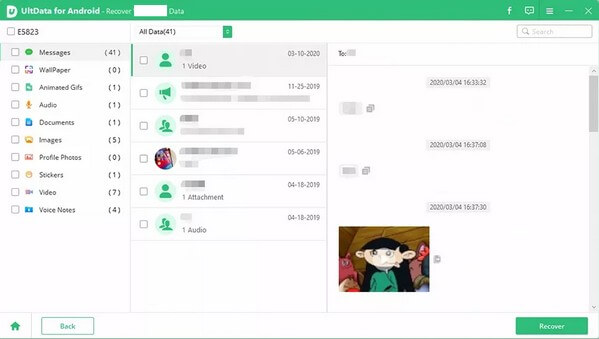
Del 3. Vanliga frågor om The Leading Android Tablet Data Recovery
1. Är det möjligt att återställa data från en Android-surfplatta på Mac?
Ja det är det. Mac-datorer har ingen officiell funktion för att återställa data från en Android, men du kan ladda ner ett macOS-kompatibelt verktyg, som FoneLab Android Data Recovery. Den har en Mac-version som du kan använda om du inte har Windows.
2. Kan jag återställa data från en död surfplatta?
Jo det kan du. Om du har förberett en säkerhetskopia för dessa situationer kan du snabbt återställa data från en död surfplatta. Du kan också hitta ett tredjepartsverktyg som FoneLab Android Data Recovery som kan hjälpa dig med detta problem.
Nedan finns en videohandledning som referens.
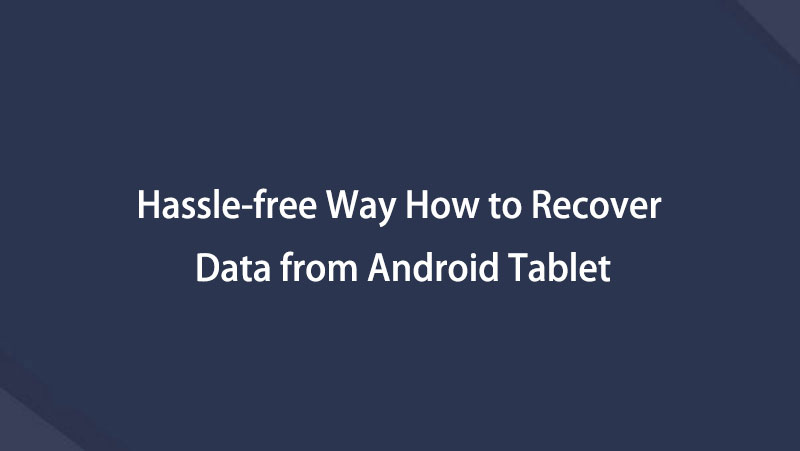

Återställningsstrategierna som vi inkluderade i artikeln ovan testades noggrant, garanterades och valdes ut, så att du kan lita på att de returnerar din Android-surfplattadata.
Med FoneLab för Android kommer du att återställa förlorade / borttagna iPhone-data inklusive foton, kontakter, videor, filer, samtalslogg och mer data från ditt SD-kort eller enhet.
- Återställ foton, videor, kontakter, WhatsApp och mer data med lätthet.
- Förhandsgranska data innan återställning.
- Android-telefon- och SD-kortdata finns tillgängliga.


